Anaconda构建机器学习和深度学习的Python环境
概述
在本教程中,我们将介绍以下步骤:
- 下载Anaconda。
- 安装Anaconda。
- 启动和更新Anaconda。
- 更新scikit-learn库。
- 安装深度学习库。
1.下载Anaconda
在本步骤中,我们将下载适用于你的平台的Anaconda Python包。
Anaconda是一个免费且易于使用的科学Python环境。
- 1.访问Anaconda主页。
- 2.在菜单中点击[Products ],点击[Individual Edition](下载),进入下载页面。
- 3.选择适合你的平台(Windows、OSX或Linux)的下载:
- 选择Python 3.7。
- 选择Graphical Installer(图形安装程序)。
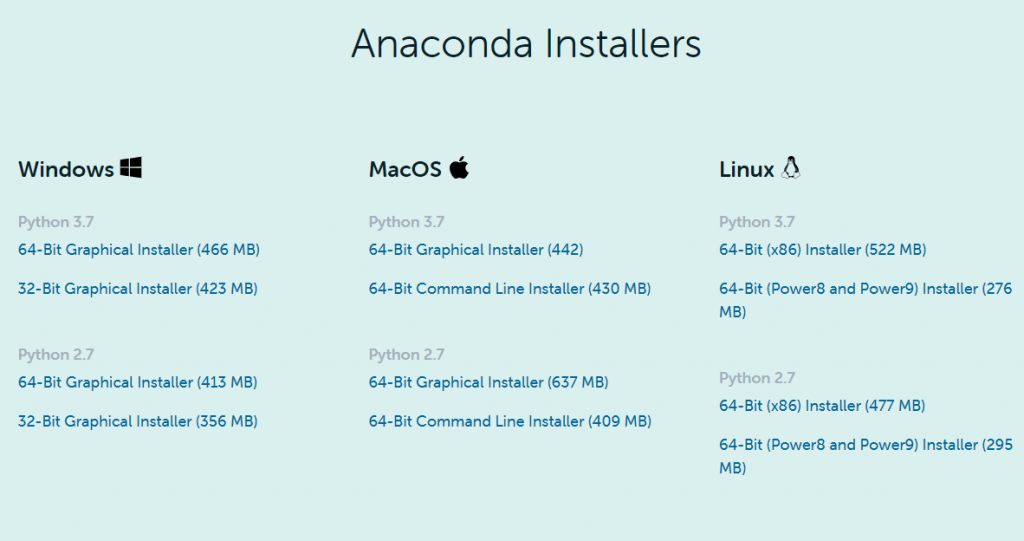
这将把Anaconda Python包下载到你的工作站。
我使用的是OSX,所以我选择了OSX版本。文件大小约为426MB。
你应该有一个名称类似如下的文件:
- Anaconda3-2020.02-MacOSX-x86_64.pkg
2.安装Anaconda
在本步骤中,我们将在你的系统上安装Anaconda Python软件。
此步骤假定你有足够的管理权限在系统上安装软件。
- 1.双击下载的文件。
- 2.按照安装向导进行操作。
安装快捷、顺利。
不应该有棘手的问题或难点。
安装时间应该不到10分钟,并且会占用你硬盘上略多于1 GB的空间。
3.启动和更新Anaconda
在此步骤中,我们将确认你的Anaconda Python环境是最新的。
Anaconda附带了一套图形工具,称为Anaconda导航器(Anaconda Navigator)。你可以通过从应用程序启动器打开Anaconda导航器来启动它。
你可以在这里了解到所有关于Anaconda导航器的信息。
稍后你可以使用Anaconda Navigator和图形开发环境;现在,我建议从名为Conda的Anaconda命令行环境开始。
Conda快速、简单,错误消息很难隐藏,你可以快速确认你的环境已安装并正常工作。
- 1.打开终端(命令行窗口)。
- 2.键入以下命令以确认Conda安装正确:
- conda -V
你应该看到以下内容(或类似内容):
- conda 4.2.9
- 3.键入以下命令确认Python安装正确:
- python -V
你应该看到以下内容(或类似内容):
- Python 3.5.2 :: Anaconda 4.2.0 (x86_64)
如果命令不起作用或出现错误,请查看文档以获取适用于你的平台的帮助。
请参阅“进一步阅读”部分的一些资源。
- 4.确认你的CONDA环境是最新的,请键入:
- conda update conda
- conda update anaconda
你可能需要安装一些软件包并确认更新。
- 5.确认你的SciPy环境。
下面的脚本将打印机器学习开发所需的关键SciPy库的版本号,特别是:SciPy、NumPy、Matplotlib、Pandas、StatsModels和Scikit-Learning。
你可以键入“python”,然后直接键入命令。或者,我建议打开文本编辑器并将脚本复制粘贴到编辑器中。
- # scipy
- import scipy
- print('scipy: %s' % scipy.__version__)
- # numpy
- import numpy
- print('numpy: %s' % numpy.__version__)
- # matplotlib
- import matplotlib
- print('matplotlib: %s' % matplotlib.__version__)
- # pandas
- import pandas
- print('pandas: %s' % pandas.__version__)
- # statsmodels
- import statsmodels
- print('statsmodels: %s' % statsmodels.__version__)
- # scikit-learn
- import sklearn
- print('sklearn: %s' % sklearn.__version__)
将脚本另存为名为versions.py的文件。
在命令行上,将目录更改为保存脚本的位置,然后键入:
- python versions.py
你应该会看到类似如下所示的输出:
- scipy: 0.18.1
- numpy: 1.11.1
- matplotlib: 1.5.3
- pandas: 0.18.1
- statsmodels: 0.6.1
- sklearn: 0.17.1
你的是什么版本?
将输出粘贴到文章的评论中。
4.更新scikit-learn 库
在这一步中,我们将更新Python中用于机器学习的主库,称为scikit-learn。
- 1.更新scikit-learn最新版本。
在撰写本文时,anaconda附带的scikit-learn版本已经过时(0.17.1而不是0.18.1)。你可以使用conda命令更新特定库;下面是一个更新scikit-learn到最新版本的示例。
在终端,键入:
- conda update scikit-learn
或者,你可以通过键入以下命令将库更新为特定版本:
- conda install -c anaconda scikit-learn=0.18.1
键入以下命令,通过重新运行versions.py脚本确认安装成功,并且scikit-learn已更新:
- python versions.py
你应该会看到类似如下所示的输出:
- scipy: 0.18.1
- numpy: 1.11.3
- matplotlib: 1.5.3
- pandas: 0.18.1
- statsmodels: 0.6.1
- sklearn: 0.18.1
你的是什么版本?
将输出粘贴到文章的评论中。
你可以根据需要使用这些命令更新机器学习和SciPy库。
尝试一个scikit-learn教程,例如:
5.安装深度学习库
在本步骤中,我们将安装用于深度学习的Python库,特别是:Theano、TensorFlow和Kera。
注意:我推荐使用Kera进行深度学习,Kera只需要安装Theano或TensorFlow之一。你不需要两个都需要!在某些Windows计算机上安装TensorFlow可能会出现问题。
- 1.键入以下命令安装Theano Deep Learning库:
- conda install theano
- 2.键入以下命令安装TensorFlow深度学习库(Windows除外):
- conda install -c conda-forge tensorflow
或者,你可以选择使用pip和适用于你的平台的特定版本的TensorFlow进行安装。
- 3.键入以下命令安装Kera:
- pip install keras
- 4.确认你的深度学习环境已安装并且工作正常。
创建一个打印每个库的版本号的脚本,就像我们之前对SciPy环境所做的那样。
- # theano
- import theano
- print('theano: %s' % theano.__version__)
- # tensorflow
- import tensorflow
- print('tensorflow: %s' % tensorflow.__version__)
- # keras
- import keras
- print('keras: %s' % keras.__version__)
将脚本保存到文件deep_versions.py。键入以下内容以运行脚本:
- python deep_versions.py
你应该会看到类似如下所示的输出:
- theano: 0.8.2.dev-901275534cbfe3fbbe290ce85d1abf8bb9a5b203
- tensorflow: 0.12.1
- Using TensorFlow backend.
- keras: 1.2.1
你的是什么版本?
将输出粘贴到文章的评论中。
尝试KERAS深度学习教程,例如:
进一步阅读
本节提供了一些可供进一步阅读的链接。
Anaconda Documentation
Anaconda Documentation: Installation
Conda
Using conda
Anaconda Navigator
Installing Theano
Install TensorFlow Anaconda
Keras Installation
如果您发现该资源为电子书等存在侵权的资源或对该资源描述不正确等,可点击“私信”按钮向作者进行反馈;如作者无回复可进行平台仲裁,我们会在第一时间进行处理!
- 最近热门资源
- 分享如何统信UOS系统在屏蔽mysql显性的用户名称以及密码 617
- 分享免费开源高速下载器 579
- 分享如何在银河麒麟高级服务器操作系统V10SP3中需要启用内核审计功能。 573
- 通过shell脚本在统信UOS/麒麟系统中安装nginx 505
- 分享如何查看网卡中断的数量 423
- 分享查询网卡所在PCI插槽链路能力及当前链路状态 420
- 麒麟系统资源下载合集(适配各类cpu) 417
- 麒麟系统进行内存清理 416
- 统信UOS常见问题小总结 413
- winrar绿色无广告版分享 394









